Како дати Ви-Фи са Аппле иПад-ом

- 3824
- 769
- Mr. Dennis Cassin
Драги пријатељи, данас ћемо говорити о томе како да у иПаду укључимо режим модема. Али пре него што било шта урадите, мораћете да разговарате о неким детаљима. Они ће се односити на основне захтеве, без којих ће покретање потребног режима бити једноставно немогуће. А ако не желите да пронађете додатне проблеме на свом уређају, онда следите план.

Да бисте дистрибуирали Интернет са иПадом, морате да укључите модем.
Модемски режим и захтеви за то
Дакле, према званичним упутствима на коришћење режима модема од Аппле-а, ова врста комуникације доступна је за иПаде трећегенерације и изнад, као и иПад Мини, почевши од прве генерације. Наравно, гадгети треба да буду опремљени СИМ картицом. То јест, уређај треба да има верзију ћелијске. Они се разликују од обичног (где је инсталиран само Ви-Фи пријемник) са црним правоугаоном језиком на полеђини случаја у горњем делу. Ако ваш уређај не одговара овом опису, онда не можете да повежете режим дистрибуције Интернета.
Многи се питају: Како омогућити модемски режим на иПаду 2? Овај модел подразумевано не подржава ову функцију. Али можете покушати да направите акције описане у блоку о губитку овог режима. Представља се скоро на самом крају. Ако вам манипулације не помогну, онда не учините ништа више, јер се страница за јабучну подршку званично каже да вам је потребан модел преко трећег иПада да бисте користили ову функцију. Према томе, други није погодан.

Сада разговарајмо о мобилном оператору на који користите. Главни аспект овде ће бити тарифни план који сте поставили. Врло често тарифе са неограниченим интернетом (чак и увек, можете рећи) не пружају слободан приступ дистрибуцији Интернета. Да би то учинио, корисник је потребно да додатно плати услугу која ће привремено отворити овај приступ.
Савет. Стога је прво боље сазнати детаље повезаног тарифног плана него да покушате да укључите услугу коју оператор блокира.Такође се сећамо да је на обичним тарифама далеко од гуменог саобраћаја: у просеку, око четири или пет гигабајтова месечно се даје кориснику. То значи да је гледање филмова или чак видео записа на Интернету практично немогућ. Након исцрпљености саобраћаја, брзина приступа Интернету биће толико смањена да једноставно не можете да отворите странице у прегледачу без живаца. Стога, приликом дистрибуције Ви-Фи-а, вреди надгледати долазни саобраћај.
Како омогућити режим модема за иПад
Сада се о томе разговарају са свим главним прелиминарним питањима, могу ићи на главни део: Како омогућити режим модема на иПаду. Почнимо:
- Уметните СИМ картицу са одговарајућим тарифним планом у таблету, ако то није учињено раније.
- Идите на подешавања уређаја користећи одговарајућу икону апликације на главном екрану.
- Кликните на картицу "Дата Дата" и померите прелазак података ћелије на активни положај. Индикатор треба да сагорева зелено. Ако је потребно, можете да укључите ЛТЕ или 3Г за брже отварање страница у прегледачу.
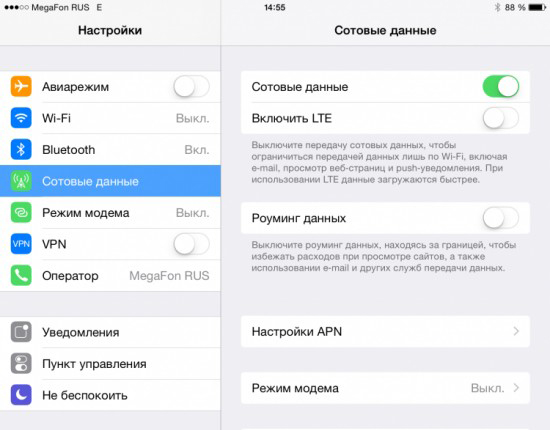
- Кликните на уметнут "Модемски режим" у истом менију. Подесите прелазак на активни положај.
- Сада ће вам систем затражити да успоставите врсту Интернет дистрибуције: само преко УСБ-а или такође омогућите Ви-Фи и Блуетоотх везе. Изаберите жељени параметар са клизачем на екрану.
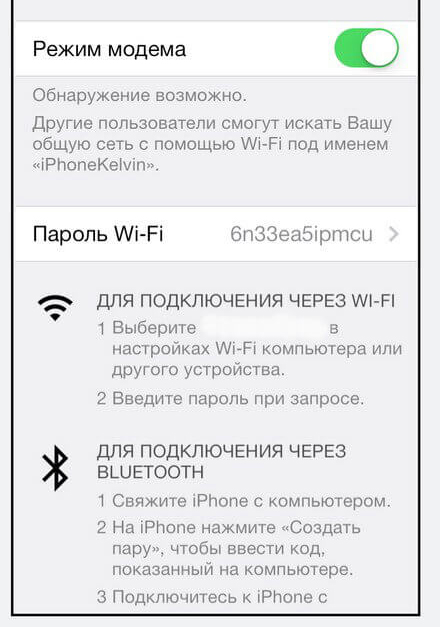 Спреман! Ако желите, можете да промените мрежну лозинку притиском на то једном прстом. Након уношења нове лозинке, сачувајте промене.
Спреман! Ако желите, можете да промените мрежну лозинку притиском на то једном прстом. Након уношења нове лозинке, сачувајте промене.
На иПаду, модемски режим је нестао
И шта да ради ако модемски режим нестане на иПаду? Или уопште није? Тада покушавамо следеће радње:
- Идите на поставке уређаја, отворите картицу података ћелије и укључите га. Кликните на ставку "Подешавања АПН" и подесите параметре пријаве, лозинке и тако даље у складу са упутствима ћелијског оператера. Спремите промене и, ако је потребно, поново покрените уређај.
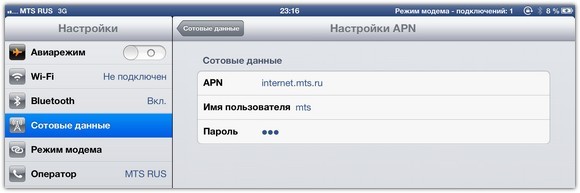
- Проверите тарифни план инсталиран на таблету: Као што је горе наведено, неки оператери блокирају приступ Интернет дистрибуцији на одређеним тарифама.
- Ако је, поред режима модема, уопште не ради на Интернету, можда сте можда летели модул мобилних комуникација. У овом случају треба да се обратите специјализованом сервисном центру.
- У зависности од верзије ИОС оперативног система, локација параметара активирања услуга може се разликовати. Можете добити релевантне информације о фирмверу на званичној веб страници Аппле-а. Међутим, најчешће су подешавања овог режима у менију "Целл Дата" или одмах у подешавањима.
Сумираћемо
Поштовани читаоци, данас смо потпуно анализирали такву тему као режим модема на иПаду. Надамо се да сте успели први пут без непотребних питања. Слажете се да се показало врло једноставним за активирање услуге на таблету: цео поступак се изводи у само пет једноставних корака:
- Уметните СИМ картицу у уређај.
- Отворите подешавања таблета.
- Кликните на тачку "податке ћелије" и ставите исто име у активно место.
- Овде отворимо картицу "Модем Моде", укључите га на одговарајуће клизач.
- Подешавамо параметре за дистрибуцију Интернета. Спреман!
Још једном подсећамо да је ова функција доступна само на иПаду трећегенерације и изнад, као и сва минидија. Ако желите да омогућите модемски режим на иПад 2, а затим имајте на уму: тамо нема званичне подршке. Можда ће вам употреба затвора у затвору помоћи. Не заборавите да поделите своје мишљење, утисак, као и искуство у коментарима!
- « Користећи таблет као модем за приступ интернету
- Поређење Дебиан и Убунту која је дистрибуција боља »

